溫馨提示×
您好,登錄后才能下訂單哦!
點擊 登錄注冊 即表示同意《億速云用戶服務條款》
您好,登錄后才能下訂單哦!
本文實例為大家分享了Python PyQt4實現QQ抽屜效果展示的具體代碼,供大家參考,具體內容如下
先看截圖效果:
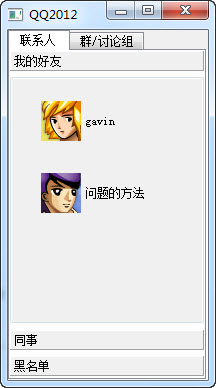
主要是使用了QT的QTabWidget、QToolBox多頁窗口部件
# -*- coding: utf-8 -*-
from PyQt4.QtGui import *
from PyQt4.QtCore import *
import sys
QTextCodec.setCodecForTr(QTextCodec.codecForName("utf8"))
class MyQQ(QTabWidget):
def __init__(self,parent=None):
super(MyQQ,self).__init__(parent)
toolButton1=QToolButton()
toolButton1.setText(self.tr("gavin"))
toolButton1.setIcon(QIcon("d:/image/1.png"))
toolButton1.setIconSize(QSize(60,60))
toolButton1.setAutoRaise(True)
toolButton1.setToolButtonStyle(Qt.ToolButtonTextBesideIcon)
toolButton2=QToolButton()
toolButton2.setText(self.tr("問題的方法"))
toolButton2.setIcon(QIcon("d:/image/2.png"))
toolButton2.setIconSize(QSize(60,60))
toolButton2.setAutoRaise(True)
toolButton2.setToolButtonStyle(Qt.ToolButtonTextBesideIcon)
toolButton3=QToolButton()
toolButton3.setText(self.tr("為什么"))
toolButton3.setIcon(QIcon("d:/image/3.png"))
toolButton3.setIconSize(QSize(60,60))
toolButton3.setAutoRaise(True)
toolButton3.setToolButtonStyle(Qt.ToolButtonTextBesideIcon)
groupbox1=QGroupBox()
vlayout1=QVBoxLayout(groupbox1)
vlayout1.setMargin(10)
vlayout1.setAlignment(Qt.AlignCenter)
vlayout1.addWidget(toolButton1)
vlayout1.addWidget(toolButton2)
vlayout1.addStretch()
groupbox2=QGroupBox()
vlayout2=QVBoxLayout(groupbox2)
vlayout2.setMargin(10)
vlayout2.setAlignment(Qt.AlignCenter)
vlayout2.addWidget(toolButton3)
vlayout2.addStretch()
groupbox3=QGroupBox()
toolbox1 = QToolBox()
toolbox1.addItem(groupbox1,self.tr("我的好友"))
toolbox1.addItem(groupbox2,self.tr("同事"))
toolbox1.addItem(groupbox3,self.tr("黑名單"))
toolbox2 = QToolBox()
self.addTab(toolbox1, "聯系人")
self.addTab(toolbox2, "群/討論組")
app=QApplication(sys.argv)
myqq=MyQQ()
myqq.setWindowTitle("QQ2012")
myqq.show()
app.exec_()
問題記錄
1.腳本中使用中文處,提示錯誤:
SyntaxError:<unicode error> 'utf8' codec can't decode byte 0xc4 in position 0: invalid continuation byte
需要將*.py文件保存成utf-8, 我用的是gvim,一直沒搞明白vim的編碼設置,所以我用了種比較笨的方法,用記事本打開,另存為utf-8格式
2.一開始,我把頭像目錄image放在\Python32\Lib\site-packages目錄下,然后在解釋中調用模塊,但是不能顯示,后來就改用了絕對路徑
以上就是本文的全部內容,希望對大家的學習有所幫助,也希望大家多多支持億速云。
免責聲明:本站發布的內容(圖片、視頻和文字)以原創、轉載和分享為主,文章觀點不代表本網站立場,如果涉及侵權請聯系站長郵箱:is@yisu.com進行舉報,并提供相關證據,一經查實,將立刻刪除涉嫌侵權內容。